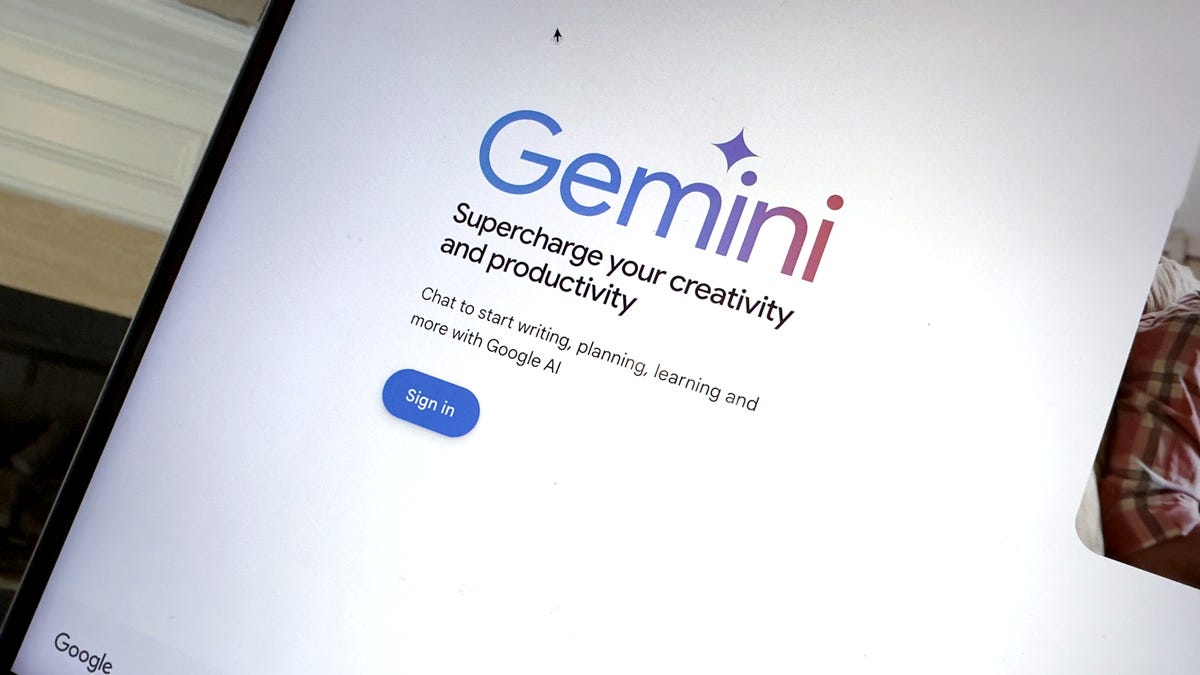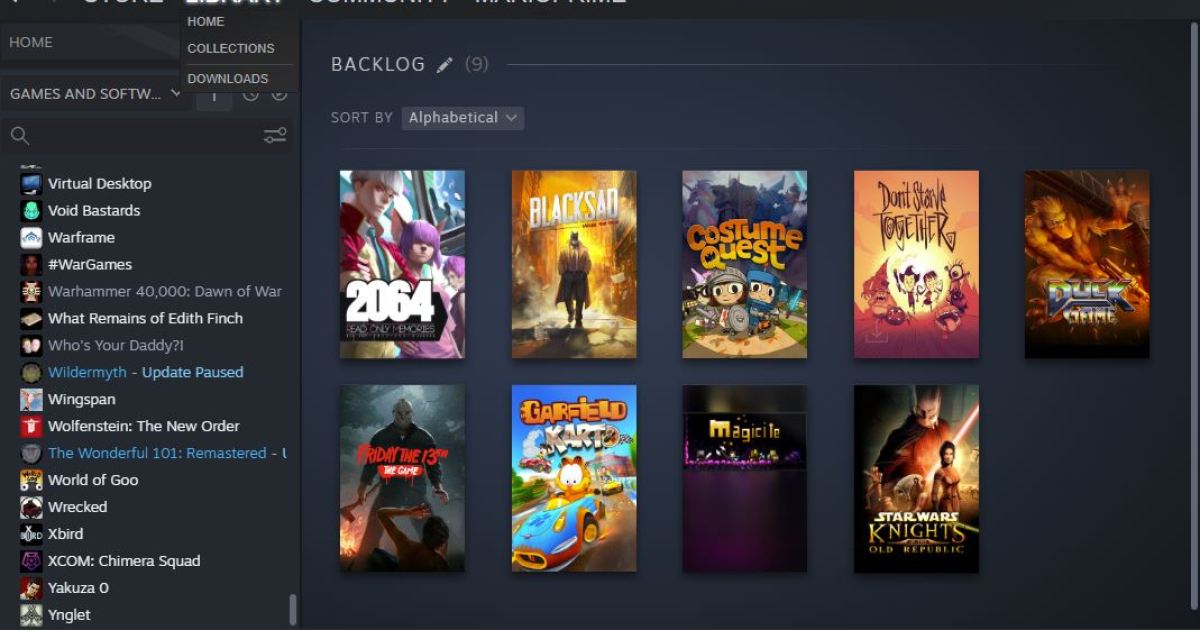增强您的Wi-Fi信号:如何通过另一台路由器和DD-WRT固件扩展您的Wi-Fi覆盖范围
将旧路由器转换为Wi-Fi中继器:解决家庭或办公场所的烦人死角问题
“`html
如何使用第二台路由器来增强您的Wi-Fi覆盖范围 | ENBLE
📡📶🔁
您有没有遇到过在远离路由器的房间尝试连接Wi-Fi时信号太弱的挫败感?死区可能是一个真正的头疼,特别是如果您有一个大型家庭或需要覆盖的室外区域。但不用担心!您可以使用第二台安装了DD-WRT固件的Wi-Fi路由器来扩展您的Wi-Fi覆盖范围,并消除那些令人讨厌的死区。
在本文中,我们将带您逐步了解通过设置第二台路由器作为无线中继器或接入点来增强您的Wi-Fi信号的过程。我们将提供逐步说明和宝贵的见解。所以抓起您的备用路由器,让我们开始吧!
目录
进行30/30/30重置
在我们深入设置过程之前,让我们确保您的DD-WRT路由器恢复到默认设置。我们将执行一个硬重置,也称为30/30/30重置,这将从您的路由器的NVRAM中擦除所有配置。
⚠️ 注意:在进行硬重置时某些情况需要谨慎。升级路由器期间,或者如果您使用Linksys EA系列路由器或ARM路由器,请避免执行此操作,因为这可能导致它们无法使用。
以下是如何执行30/30/30重置:
- 将路由器插入电源,按住路由器底部的Reset按钮30秒。路由器将进行重置,不要惊慌。
- 继续按住Reset按钮,拔掉路由器的电源并等待30秒。
- 继续按住Reset按钮,重新插入路由器电源。再按住按钮30秒。
是的,您没看错。您将持续按住按钮30秒使路由器开启,然后30秒使路由器关闭,再30秒使路由器开启。完成后,就可以继续配置过程了。
将DD-WRT设置为无线中继器
一些路由器型号具有内置的中继功能,因此在继续之前,请检查您的路由器是否可以作为中继器而无需使用DD-WRT。这可能会节省您一些时间。如果不能,别担心!我们将指导您设置DD-WRT。
- 将路由器从任何网络中断开,并通过无线连接到它。默认SSID将是“dd-wrt”。记得设置管理员用户名和密码。
- 转到“无线”部分并选择“基本设置”选项卡。
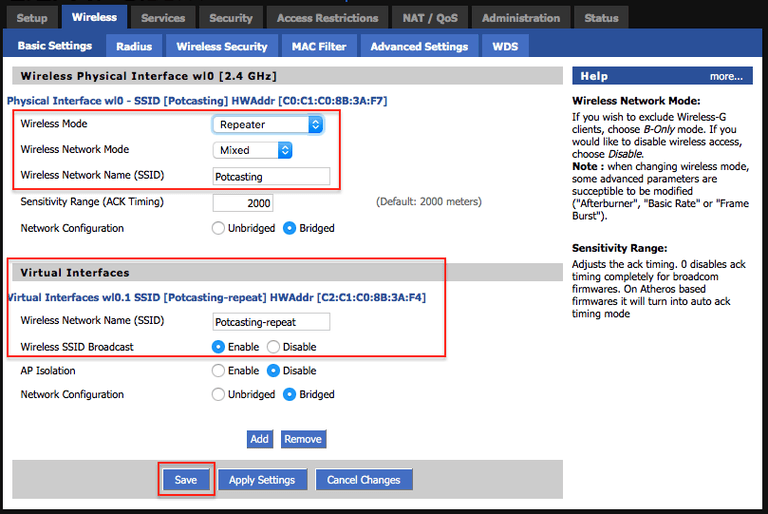
- 将“无线模式”设置为“中继器”。
- 将“无线网络模式”设置为匹配您主要路由器的模式(通常为混合)。
- 将SSID设置为与主要路由器的SSID匹配。要有创意,但避免使用与主要网络相同的名称。
- 在“虚拟接口”下,点击“添加”并为新的虚拟接口提供一个独特的SSID。
- 保存设置,但暂时不要应用。稍后我们会这样做。
- 转到“无线安全”部分。确保物理接口和虚拟接口的设置与主要路由器的设置匹配。
- 保存设置,暂时不要应用。
- 在“安全性”部分,禁用SPI防火墙,并取消选中“阻止WAN请求”下的所有设置。保存这些设置。
“““html

- 前往设置部分,选择基本设置。在网络设置下,将路由器IP更改为不同于主路由器的子网。例如,如果您的主路由器IP为192.168.1.1,请将中继器的IP设置为192.168.2.1。仅更改地址中的最后一组数字。
- 仔细检查您迄今配置的所有设置。如果一切看起来正常,请单击应用设置。您的路由器将重新启动,您应该看到您之前为中继器选择的SSID。连接到该SSID,并通过访问网站验证您的互联网是否正常工作。
🔌💡 专业提示: 安放中继器时,请确保它在主路由器的覆盖范围内,但靠近死区。尝试不同的位置,直到找到最佳的覆盖范围和速度。
使用路由器应用
如果您更喜欢一个更简单的设置过程,请考虑使用支持中继功能的路由器应用。诸如Nighthawk和华硕之类的应用允许您将兼容的路由器设置为中继器,而无需进行繁琐的配置。只需确保您的路由器和应用支持此功能。
对于华硕路由器,检测和设置中继器就像在应用中选择中继器选项一样简单。另一方面,Nighthawk应用需要您选择要用作中继器的路由器,并在连接后让应用检测到路由器。这两个应用都提供直接的选项来继续设置过程。
然而,并非所有路由器应用都原生支持中继器模式,有些可能与某些路由器配合得更好。如果您的应用不支持中继器模式或遇到兼容性问题,不要担心!您仍然可以依靠DD-WRT获得可靠的解决方案。
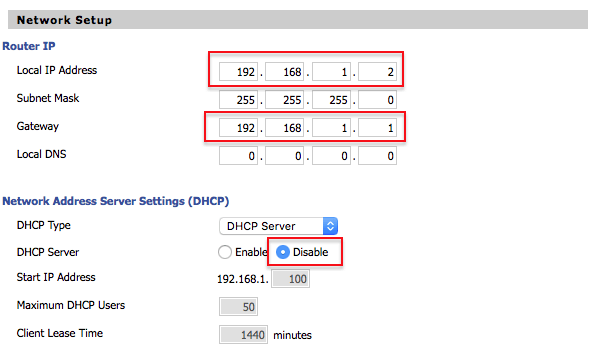
将DD-WRT设置为第二接入点
如果您有多余的路由器,您可以将其重新用作第二个接入点,并使用DD-WRT进行设置。按照以下步骤进行设置:
- 确保您的路由器只连接到电源,而不连接到任何其他网络。使用默认的SSID“dd-wrt”无线连接到它。设置管理员用户名和密码。
- 转到基本设置页面。一些路由器设置可能有专门用于设置第二接入点的AP模式或桥接模式。如果有的话,激活它以简化整个过程。仔细阅读您的路由器设置页面,以确保您不会意外激活中继器模式。
- 将本地地址更改为与主路由器不同的IP。例如,使用192.168.1.2。记下这个IP;稍后会用到。
- 在网关下输入您的主路由器IP地址(通常为192.168.1.1,但请再次核实)。
- 禁用DHCP服务器以防止IP分配冲突。
- 将WAN端口分配给交换机,为将来的使用提供额外端口。
- 保存设置,但暂时不要应用这些设置。
- 在无线部分,确保无线模式设置为AP(应该是默认设置)。
- 为您的第二接入点选择一个SSID。如果与主路由器的SSID相同,请确保它们使用不同的信道以避免冲突。否则,请使用不同的SSID。
- 保存设置,但暂时不要应用这些设置。
- 在无线安全子部分,如果SSID匹配,则复制从主路由器中的安全设置。如果SSID不同,请选择您喜欢的安全设置(建议使用WPA2)。
- 在安全部分禁用防火墙,因为它是不必要的并可能会导致问题。
- 审查所有设置,单击应用设置,并重新启动您的路由器。将其放置在死区的覆盖范围内,但足够靠近主路由器以保持良好的信号。
考虑购买Wi-Fi信号放大器
如果将第二个路由器重新用作接入点的想法似乎令人望而生畏,您总是可以选择购买Wi-Fi信号放大器。这些设备安装简便,只需按几下按钮即可轻松扩展您的Wi-Fi网络。它们通常配备智能手机应用或软件以进行自定义,并在整个属性范围内提供出色的覆盖范围。虽然信号放大器通常需要一个现有的ENBLE连接,但您可以将它们战略性地放置在死区,以增强您最需要的覆盖范围。
“““html
🌐💡 专业提示:如果有ENBLE连接可用,请将接入点放在死区的极端角落,以获得最大覆盖范围。但是,请确保在这些区域有ENBLE访问网络的权限。
通过按照这些步骤操作,您将能够扩展您的Wi-Fi范围,消除死区,并在整个财产范围内享受稳定的互联网连接。无论您选择重新利用旧路由器还是投资购买Wi-Fi范围扩展器,您都将告别令人沮丧的信号问题。
那就继续前进,拿起那台备用路由器,将您的Wi-Fi信号提升到新的高度吧!您的设备会感谢您的。🚀📶
额外问答
问:我可以使用任何具有DD-WRT固件的Wi-Fi路由器进行此设置吗?答:大多数路由器都兼容DD-WRT固件,但最好查看DD-WRT网站的路由器数据库,以确保兼容性。某些路由器可能需要特定版本的DD-WRT或对某些功能有限制。
问:我如何找到第二台路由器或范围扩展器的最佳放置位置?答:关键在于试验!尝试在主路由器范围内和死区内的不同位置,直到获得满意的覆盖范围。您可以使用智能手机应用程序或软件测试信号强度,并确定最佳放置位置。
问:我可以使用不同品牌的路由器作为主路由器和第二路由器或中继器吗?答:可以,可以设置来自不同品牌的第二个路由器或中继器。但请记住,某些品牌可能具有独特的设置或界面,可能会略微改变设置过程。
问:设置第二个路由器或中继器会影响我的网络速度或性能吗?答:在理想情况下,第二个路由器或中继器不应显着影响网络速度或性能。但请记住,硬件限制、信号干扰和网络拥塞等因素仍可能影响性能。为了减轻这些问题,请确保两台路由器放置得当并使用不同的信道以避免干扰。
📚🔗 参考资料: – 链接到原始内容 – 链接到相关主题1 – 链接到相关主题2 – 链接到相关主题3 – 链接到相关主题4 – 链接到相关主题5 – 链接到相关主题6 – 链接到相关主题7
我们希望您在扩展您的Wi-Fi范围方面找到本指南有用!如果您有任何问题或想分享您的经验,请别犹豫在下方留言。并请务必将本文章与可能也需要Wi-Fi增强的朋友分享。愉快冲浪!🌐📶
“`